Kaip pašalinti „Kaspersky“, jei pamiršote slaptažodį
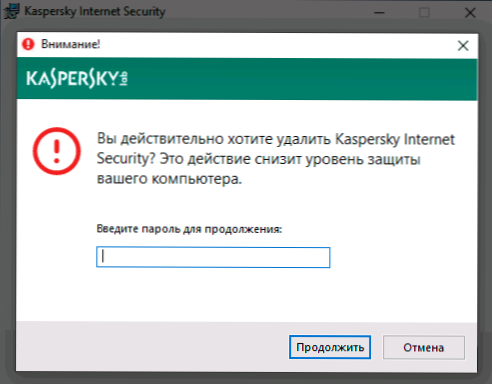
- 2163
- 167
- Antonio Torphy
„Kaspersky Antivirus“, be kitų parametrų, turi galimybę apsaugoti slaptažodį: Įdiegus slaptažodį, parametrų pakeitimo nėra, taip pat antiviruso pašalinimas (reiškia kitus produktus, tokius kaip „Kaspersky Internet Security“, Bendras saugumas): Kai bandote pašalinti slaptažodį, įveskite slaptažodį, kad galėtumėte tęsti “.
Taigi klausimas: kas būtų, jei pamirščiau slaptažodį iš „Kaspersky“ antivirusinio produkto, kurį reikia pašalinti? Šioje instrukcijoje išsamiai apie tai, kaip pašalinti Kaspersky antivirus. Tam yra du atskiri metodai, pradėsiu nuo paprastesnio.
- Kaip pašalinti „Kaspersky“ be slaptažodžio
- Kaip mesti (pašalinti) Kaspersky slaptažodį
- Vaizdo instrukcija
„Kaspersky“ antiviruso pašalinimas be slaptažodžio naudojant „Kavremover“
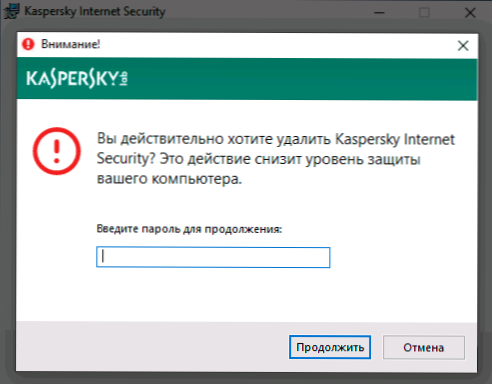
Kaip ir dauguma antivirusinių kūrėjų, „Kaspersky“ turi atskirą oficialų „Kaspertsky Lab“ produktų valiklį („Kavremover“), kad užpildytų savo antivirusinius produktus iš kompiuterio, jei jie būtų pašalinti tik iš dalies arba dėl tam tikrų priežasčių nėra pašalinami „Regular Windows 10.“, 8, 8, 8, 8.1 arba „Windows 7“.
Ši naudingumas padės tokioje situacijoje, kai jums reikia pašalinti „Kaspersky“ be slaptažodžio: jis nereikia jo darbui:
- Atsisiųskite „Kavremover“ naudingumą iš oficialios svetainės https: // palaikymo.Kaspersky.ru/comon/uninstall/1464
- Paleiskite naudingumą, įsitikinkite, kad ji rado norimą antivirusą iš „Kaspersky“, įveskite patvirtinimo kodą ir spustelėkite „Ištrinti“.
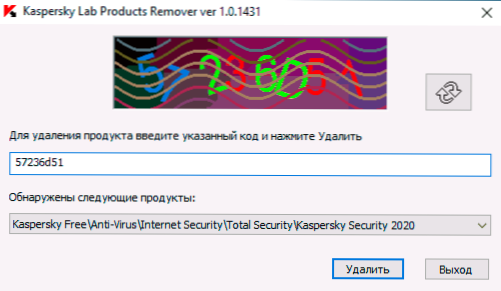
- Palaukite, kol bus baigtas pašalinimo procesas.
- Perkraukite kompiuterį.
Tai yra lengviausias būdas ir puikiai tinka, kai reikia pašalinti antivirus. Tačiau kai kuriais atvejais, kai jį pašalinate tik norėdami įdiegti dar kartą ir nepamirškite slaptažodžio, geriau naudoti kitą metodą.
Kaip iš naujo nustatyti (pašalinti) „Kaspersky“ antiviruso nustatymų slaptažodį pašalinimui ar kitiems tikslams
Oficialioje svetainėje Kaspersky.RU yra oficialus „Kaspersky“ antiviruso, interneto saugumo, bendrojo saugumo ir kitų produktų, kurie šiuo atveju bus naudingi. Galite atsisiųsti naudingumą iš oficialios svetainės http: // laikmenos.Kaspersky.Com/komunalinės paslaugos/vartotojams/klapr.ZIP (atsisiuntę išpakuokite archyvą bet kurioje kompiuterio vietoje).
Pats naudingumas yra paprastas šikšnosparnio failas, kuriame yra komandos, išvalančios registro parametrus, atsakingus už „Kaspersky“ parametrus (kur informacija apie poreikį reikalauti, kad būtų saugoma slaptažodžio ištrynimo ar keitimo parametrai). Paleiskite naudingumą saugiu režimu (žr. Saugus „Windows 10“ režimas, kaip paleisti kompiuterį saugiu režimu).
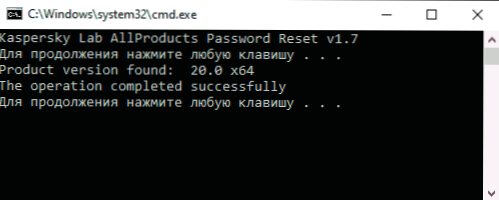
Po to.„Bat“ („Kaspersky Lab Allproducts“ slaptažodžio nustatymas iš naujo), spustelėkite bet kurį klavišą ir, jei gavote pranešimą „Operacija baigta sėkmingai ...“, tada slaptažodis sėkmingai iš naujo nustatytas ir galite perkrauti „Windows“ reikiamu režimu ir atlikti bet kokius veiksmus, naudodamiesi bet kokiais veiksmais antivirusinio produkto sperma.
Vaizdo instrukcija
Pabaigoje - vaizdo įrašas, kuriame abu metodai aiškiai parodomi, jei kam nors patogiau tai padaryti.
Tikiuosi, kad instrukcija buvo naudinga. Jei yra kokių nors problemų, užduokite klausimus komentaruose.
- « Kaip pašalinti „Windowsapps“ aplanką „Windows 10“
- Klaida Stop 0x00000050 Page_fault_in_nonpage_area »

